【新手必读】WORD的浮动对象的定位(锚点)问题
WORD文档中的图形图片等对象分为嵌入式和浮动式两类,嵌入式图片在WORD文档中就像文字一样可以随文字一起移动,而浮动式对象就复杂一些了。一般默认是将图形定位到某一段,图形只随段落移动,当图形定位的段不在选中试题所属段落时,添加试题就会出现不能添加对象的现象!
一般而言,WORD的图形等对象会自动定位于对象附近的段落,但一些特殊情况下,图形的定位点不在需要的段落,这时就需要移动图形的定位点,当通过移动图形不能得到理想的定位点位置时,就需要直接移动图形定位点了
打开图形定位显示(锚点)
在WORD中可以通过下面的操作打开图形定位显示,也就是对象的锚点,可以通过拖放锚点来改变图形定位点。
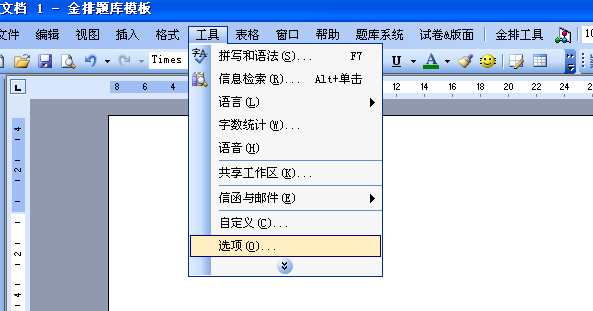
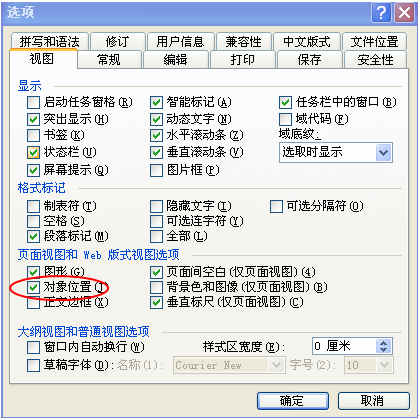
确定后再选中浮动图片会发现图形的左侧有一个锚状的图形,这个就是该对象的锚点,控制着对象所属段落。下面的情况由于图形锚点不在试题文字段落中,所以选中复制粘贴试题时图形不会被同时复制,添加到题库中也就会出现丢失图形的现象!

这个问题只需要将锚点拖到试题文字段落即可。

如何锁定对象锚点
新的问题出现了,当不小心移动对象时,这个对象的锚点可能有自动跑到了一个你不希望出现的位置,为了防止这种问题的出现,在确定锚点的位置后就可以锁定锚点了。锁定的方法:
WORD提供的常规方法: 需要选中浮动对象,然后从右键菜单中选择 设置自选图形格式 然后在版式选项卡中 点高级按钮,然后选图片位置选项卡,然后将 锁定标记 打钩,如下图
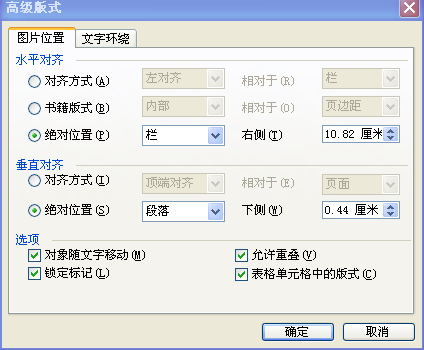
不过金排题库系统模板提供了更简洁的操作方式:选中对象后点鼠标右键,从菜单中选择 锁定对象锚点 即可。
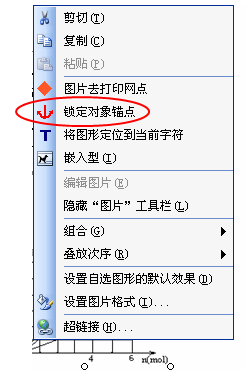
锚点锁定后的样子

更多关于锚点的功能
在上面显示的右键菜单中,我们可以看到金排模板还提供了一个 将当前图形定位到当前字符的功能,使用这个功能后,图形不但会随段落垂直移动,而且会随文字水平移动,这种方式也可以对其进行锁定!
不知道这个问题我说清楚了没有,大家多试试!
- 上一篇:金排物理画板演示汇总 [2021/4/6]
- 下一篇:关于优盘版软件的问题 [2016/5/4]
